Win7 시작 자동 실행 프로그램을 취소하는 방법
매일 회사에서는 컴퓨터를 먼저 켭니다. 많은 사용자가 컴퓨터를 켜는 데 속도가 느리다고 생각합니다. 실제로 자동 실행 프로그램의 시작을 취소하는 것은 매우 간단합니다. 시작된 프로그램이 너무 많기 때문일 수 있습니다. Win7이 시작될 때 프로그램 자동 실행을 취소하는 방법을 모르는 경우 작은 튜토리얼 시리즈를 빠르게 탐색하는 것이 좋습니다.
1. 컴퓨터를 켜면 소프트웨어가 자동으로 시작되는 것이 귀찮나요?
아래 사진에서 볼 수 있듯이 QQ와 같은 소프트웨어 프로그램은 컴퓨터를 켜자마자 바로 실행됩니다.
사실 시작할 때마다 위와 다른 소프트웨어를 사용할 필요는 없습니다. 필요하지 않을 때는 수동으로 종료해야 합니다. 메모리 공간을 절약하기 위해 사용해야 할 때 특정 소프트웨어를 열어 보는 것은 어떨까요? .
2. 자동 시작 소프트웨어 프로그램을 끄는 방법.
먼저 바탕 화면 왼쪽 하단에 있는 시작 버튼을 클릭하세요.
2. 검색창에 msconfig를 입력하여 msconfigexe 프로그램을 시작하세요.
3. 그런 다음 시스템 구성이 나타나면 빨간색 화살표를 눌러 시작 옵션 표시줄을 클릭합니다.

자동으로 시작된 소프트웨어 이름을 시작할 필요가 없기 전에 √를 제거하고 확인을 누르세요.

5. 그런 다음 컴퓨터를 다시 시작하면 설정이 완료되며 더 이상 부팅 시 자동으로 시작되는 소프트웨어로 인해 문제를 겪을 필요가 없습니다.
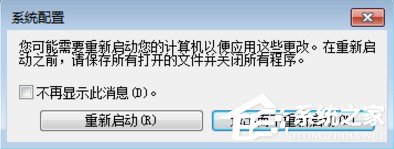
위는 Win7에서 자동실행 프로그램을 취소하는 방법에 대한 튜토리얼입니다. 시스템 구성을 열고 시작 탭으로 이동하여 시작에 필요하지 않은 항목을 제거한 다음 컴퓨터를 다시 시작하면 됩니다.
위 내용은 Win7 시작 자동 실행 프로그램을 취소하는 방법의 상세 내용입니다. 자세한 내용은 PHP 중국어 웹사이트의 기타 관련 기사를 참조하세요!

핫 AI 도구

Undresser.AI Undress
사실적인 누드 사진을 만들기 위한 AI 기반 앱

AI Clothes Remover
사진에서 옷을 제거하는 온라인 AI 도구입니다.

Undress AI Tool
무료로 이미지를 벗다

Clothoff.io
AI 옷 제거제

Video Face Swap
완전히 무료인 AI 얼굴 교환 도구를 사용하여 모든 비디오의 얼굴을 쉽게 바꾸세요!

인기 기사

뜨거운 도구

메모장++7.3.1
사용하기 쉬운 무료 코드 편집기

SublimeText3 중국어 버전
중국어 버전, 사용하기 매우 쉽습니다.

스튜디오 13.0.1 보내기
강력한 PHP 통합 개발 환경

드림위버 CS6
시각적 웹 개발 도구

SublimeText3 Mac 버전
신 수준의 코드 편집 소프트웨어(SublimeText3)

뜨거운 주제
 7697
7697
 15
15
 1640
1640
 14
14
 1393
1393
 52
52
 1287
1287
 25
25
 1229
1229
 29
29
 Win11 시스템에서 중국어 언어 팩을 설치할 수 없는 문제에 대한 해결 방법
Mar 09, 2024 am 09:48 AM
Win11 시스템에서 중국어 언어 팩을 설치할 수 없는 문제에 대한 해결 방법
Mar 09, 2024 am 09:48 AM
Win11 시스템에서 중국어 언어 팩을 설치할 수 없는 문제 해결 Windows 11 시스템이 출시되면서 많은 사용자들이 새로운 기능과 인터페이스를 경험하기 위해 운영 체제를 업그레이드하기 시작했습니다. 그러나 일부 사용자는 업그레이드 후 중국어 언어 팩을 설치할 수 없어 경험에 문제가 있다는 사실을 발견했습니다. 이 기사에서는 Win11 시스템이 중국어 언어 팩을 설치할 수 없는 이유에 대해 논의하고 사용자가 이 문제를 해결하는 데 도움이 되는 몇 가지 솔루션을 제공합니다. 원인 분석 먼저 Win11 시스템의 무능력을 분석해 보겠습니다.
 중국어 언어 팩을 설치할 수 없는 Win11용 솔루션
Mar 09, 2024 am 09:15 AM
중국어 언어 팩을 설치할 수 없는 Win11용 솔루션
Mar 09, 2024 am 09:15 AM
Win11은 Microsoft가 출시한 최신 운영 체제로, 이전 버전에 비해 인터페이스 디자인과 사용자 경험이 크게 향상되었습니다. 그러나 일부 사용자들은 Win11을 설치한 후 중국어 언어 팩을 설치할 수 없는 문제가 발생하여 시스템에서 중국어를 사용하는 데 문제가 발생했다고 보고했습니다. 이 글에서는 Win11에서 중국어 언어팩을 설치할 수 없는 문제에 대한 해결 방법을 제시하여 사용자들이 중국어를 원활하게 사용할 수 있도록 도와드리겠습니다. 먼저 중국어 언어팩을 설치할 수 없는 이유를 이해해야 합니다. 일반적으로 Win11은
 Meituan에서 주문을 취소하는 방법
Mar 07, 2024 pm 05:58 PM
Meituan에서 주문을 취소하는 방법
Mar 07, 2024 pm 05:58 PM
Meituan을 사용하여 주문할 때 사용자는 원하지 않는 주문을 취소하도록 선택할 수 있습니다. Meituan 주문을 취소하는 방법을 모르는 사용자는 내 페이지를 클릭하여 받을 주문을 입력하고 취소해야 하는 주문을 선택할 수 있습니다. 취소하고 취소를 클릭하세요. 메이투안 주문 취소 방법 1. 먼저 메이투안 마이페이지를 클릭해 접수할 주문을 입력하세요. 2. 그런 다음 취소해야 하는 주문을 클릭하여 입력합니다. 3. 주문 취소를 클릭하세요. 4. 주문을 취소하려면 확인을 클릭하세요. 5. 마지막으로 개인 상황에 따라 취소 사유를 선택하고 제출을 클릭하세요.
 Win11에서 중국어 언어 팩을 설치할 수 없는 문제를 해결하기 위한 전략
Mar 08, 2024 am 11:51 AM
Win11에서 중국어 언어 팩을 설치할 수 없는 문제를 해결하기 위한 전략
Mar 08, 2024 am 11:51 AM
Win11에서 중국어 언어 팩을 설치할 수 없는 문제를 해결하기 위한 전략 Windows 11이 출시되면서 많은 사용자가 이 새로운 운영 체제로 업그레이드하기를 고대하고 있습니다. 그러나 일부 사용자는 중국어 언어 팩을 설치하려고 할 때 어려움을 겪어 중국어 인터페이스를 제대로 사용하지 못하는 경우가 있었습니다. 이번 글에서는 Win11에서 중국어 언어팩을 설치할 수 없는 문제에 대해 논의하고 몇 가지 대책을 제안하겠습니다. 먼저 Win11에 중국어 언어 팩을 설치하는 데 문제가 있는 이유를 살펴보겠습니다. 이는 시스템의 문제 때문일 수 있습니다.
 WeChat에서 귀 기호를 취소하는 자세한 단계
Mar 25, 2024 pm 05:01 PM
WeChat에서 귀 기호를 취소하는 자세한 단계
Mar 25, 2024 pm 05:01 PM
1. 귀 기호는 음성 수신 모드입니다. 먼저 WeChat을 엽니다. 2. 오른쪽 하단에 있는 나를 클릭하세요. 3. 설정을 클릭합니다. 4. 채팅을 찾아 클릭하여 입장하세요. 5. 이어피스를 사용하여 음성 재생을 선택 취소하세요.
 Win8에서 바로가기 키를 사용하여 스크린샷을 찍는 방법은 무엇입니까?
Mar 28, 2024 am 08:33 AM
Win8에서 바로가기 키를 사용하여 스크린샷을 찍는 방법은 무엇입니까?
Mar 28, 2024 am 08:33 AM
Win8에서 바로가기 키를 사용하여 스크린샷을 찍는 방법은 무엇입니까? 일상적으로 컴퓨터를 사용하다 보면 화면에 표시되는 콘텐츠의 스크린샷을 찍어야 하는 경우가 많습니다. Windows 8 시스템 사용자의 경우 단축키를 통해 스크린샷을 찍는 것이 편리하고 효율적인 작업 방법입니다. 이 기사에서는 Windows 8 시스템에서 스크린샷을 찍는 데 일반적으로 사용되는 몇 가지 바로 가기 키를 소개하여 보다 빠르게 스크린샷을 찍는 데 도움을 줍니다. 첫 번째 방법은 "Win 키 + PrintScreen 키" 키 조합을 사용하여 전체 작업을 수행하는 것입니다.
 Win11에서 관리자 권한을 얻는 방법에 대한 자세한 설명
Mar 08, 2024 pm 03:06 PM
Win11에서 관리자 권한을 얻는 방법에 대한 자세한 설명
Mar 08, 2024 pm 03:06 PM
Windows 운영 체제는 세계에서 가장 인기 있는 운영 체제 중 하나이며, 새로운 버전의 Win11이 많은 주목을 받았습니다. Win11 시스템에서 관리자 권한을 얻는 것은 사용자가 시스템에서 더 많은 작업과 설정을 수행할 수 있도록 하는 중요한 작업입니다. 이번 글에서는 Win11 시스템에서 관리자 권한을 얻는 방법과 권한을 효과적으로 관리하는 방법을 자세히 소개하겠습니다. Win11 시스템에서 관리자 권한은 로컬 관리자와 도메인 관리자의 두 가지 유형으로 나뉩니다. 로컬 관리자는 로컬 컴퓨터에 대한 모든 관리 권한을 갖습니다.
 Win11 팁 공유: Microsoft 계정으로 로그인을 건너뛰는 한 가지 요령
Mar 27, 2024 pm 02:57 PM
Win11 팁 공유: Microsoft 계정으로 로그인을 건너뛰는 한 가지 요령
Mar 27, 2024 pm 02:57 PM
Win11 팁 공유: Microsoft 계정 로그인을 건너뛰는 한 가지 요령 Windows 11은 Microsoft가 출시한 최신 운영 체제로, 새로운 디자인 스타일과 많은 실용적인 기능을 갖추고 있습니다. 그러나 일부 사용자의 경우 시스템을 부팅할 때마다 Microsoft 계정에 로그인해야 하는 것이 다소 성가실 수 있습니다. 당신이 그들 중 하나라면, Microsoft 계정 로그인을 건너뛰고 데스크탑 인터페이스로 직접 들어갈 수 있는 다음 팁을 시도해 볼 수도 있습니다. 먼저 로그인하려면 Microsoft 계정 대신 시스템에 로컬 계정을 만들어야 합니다. 이렇게 하면 장점은



